Android Studio 설치에 이어, 이번에는 최초로 프로젝트를 생성해보자.
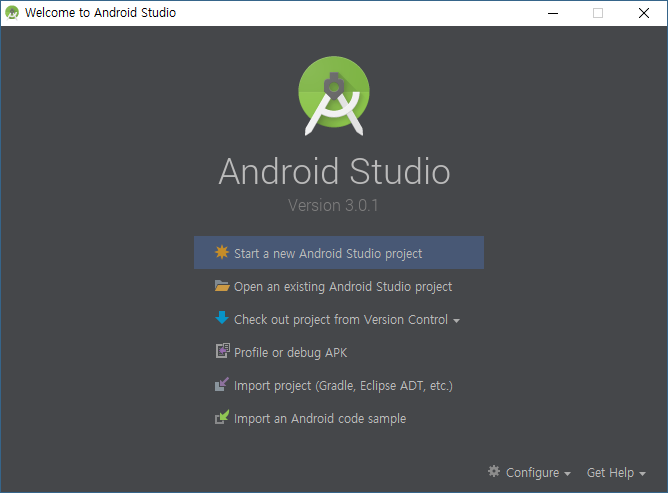
Start a new Android Studio project

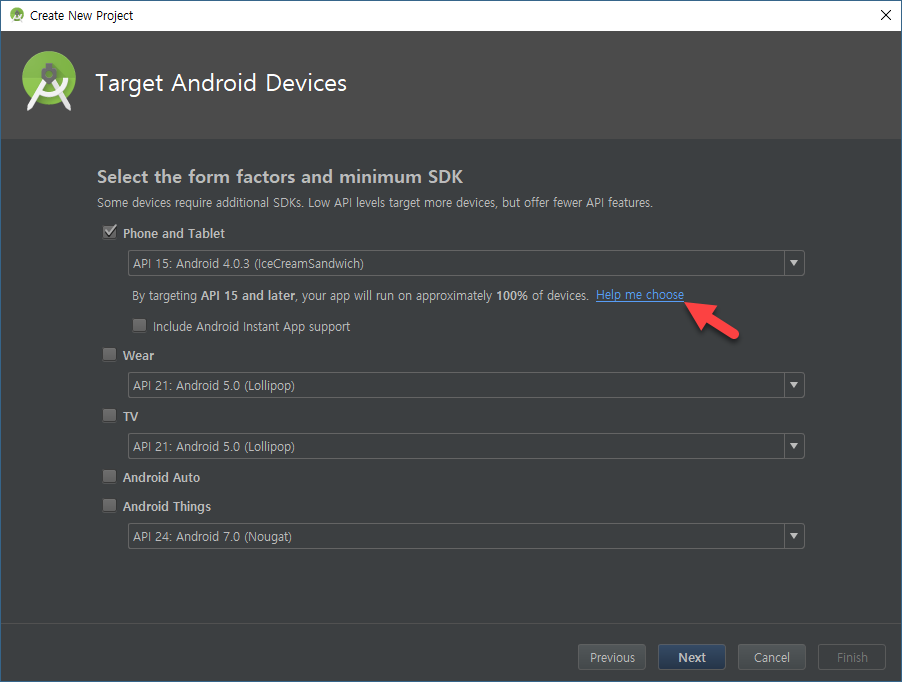
Help me choose

4.1 Jelly Bean 선택

Empty Activity


Finish
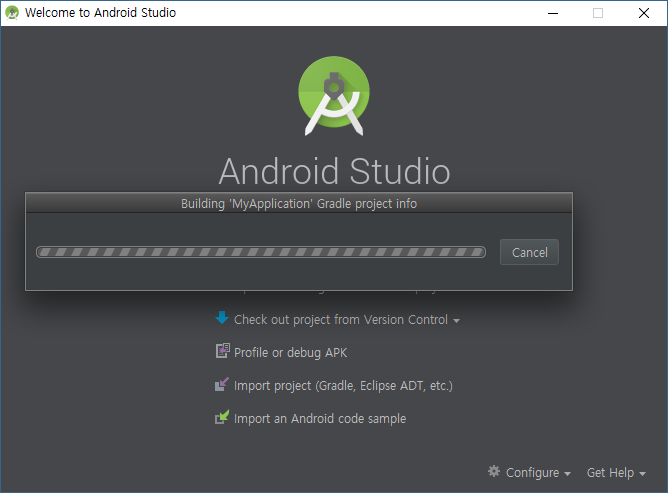
프로젝트를 생성하는 데 제법 시간이 걸린다.

오… 드디어 나타난 에디터.

현재 실행 중인 Android Studio는 3.0.1이다.

Nexus 5(기종 선택), API 27(API 버전 선택)
에뮬레이터 준비
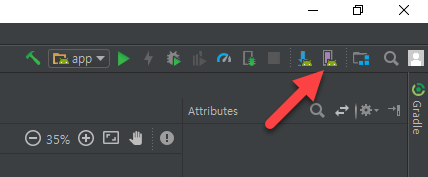
AVD Manager 실행

Create Virtual Device

내가 보유하고 있는 Nexus 5 선택. Next.

Recommended의 API 27 다운로드

라이선스 사항에 Accept

다운로드 및 설치하는 데 시간이 걸림…

Finish.
에뮬레이터 기동
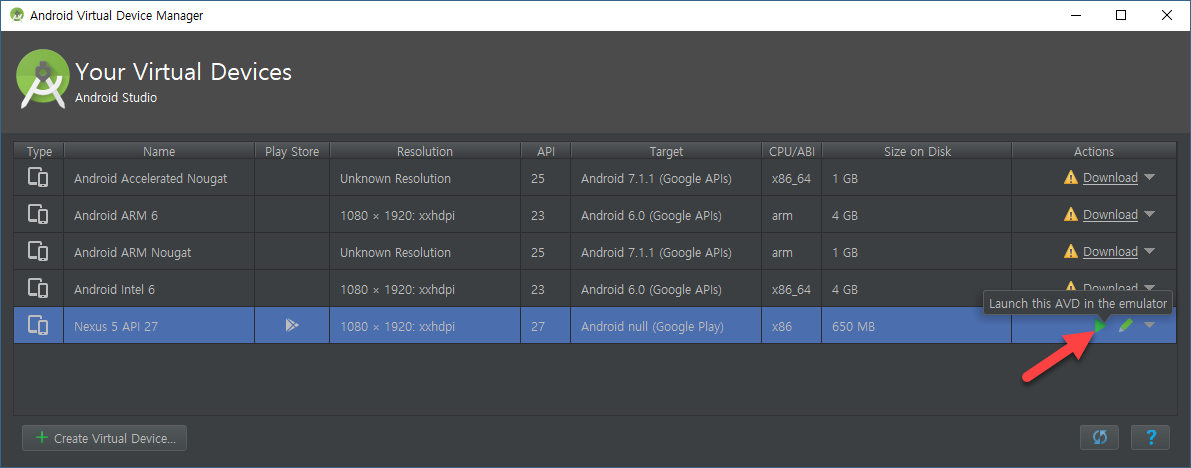
Launch

실행 중…

실행 완료. 빠르다.

Run ‘app’

Connected Devices에 있는 프로필을 선택
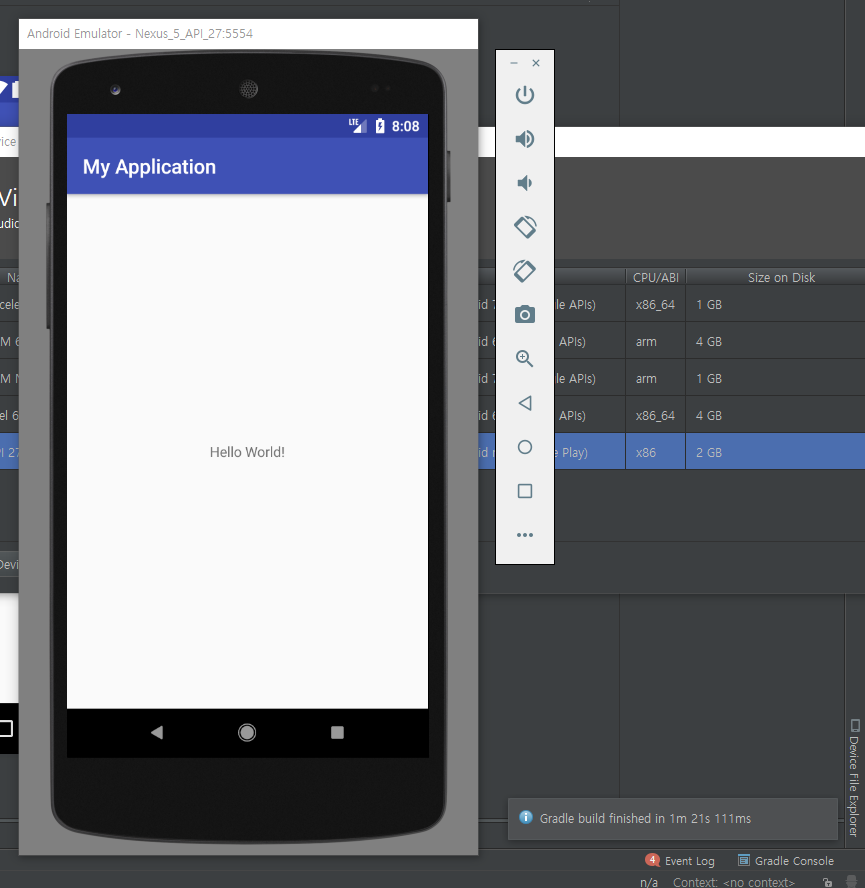
1분 20초 정도로 빌드되어, 에뮬레이터에 나타남.
에뮬레이터 설명

에뮬레이터에는 버튼이 10개 정도 있다.
- 전원 버튼. 클릭하면 슬립모드가 됨. 오래 누르면 전원을 끄는 메뉴가 나타남.
- 볼륨 크게
- 볼륨 낮게
- 단말을 좌측으로 회전
- 단말을 우측으로 회전
- 스크린샷 촬영
- 화면 확대
- 뒤로(Back) 버튼
- 홈 버튼
- 최근 사용한 앱 확인
- GPS, 위치, 배터리 등의 설정



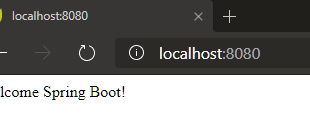
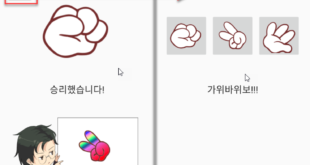
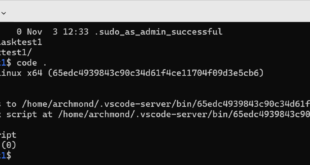
2 댓글
핑백: Android Studio: Run Apps on a Hardware Device – 아크몬드넷
핑백: Android Studio: HelloDroid(Basic Layout, Buttons) – 아크몬드넷